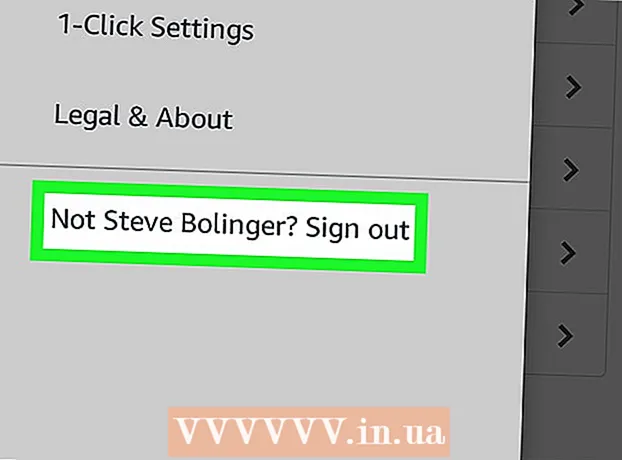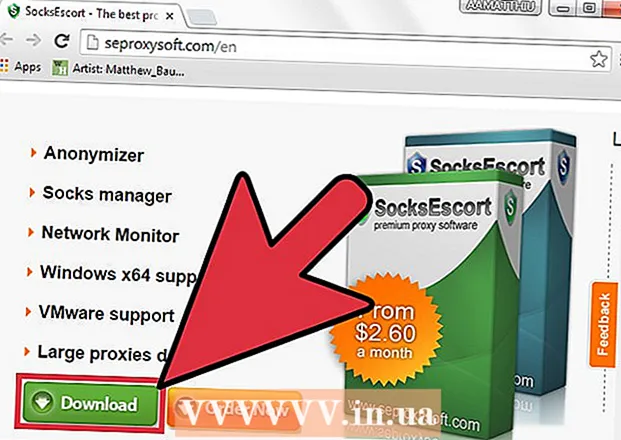Autora:
Florence Bailey
Data De La Creació:
24 Març 2021
Data D’Actualització:
1 Juliol 2024

Content
- Passos
- Mètode 1 de 3: Configuració de Tor amb Blackbelt
- Mètode 2 de 3: Configuració manual de Tor
- Mètode 3 de 3: proporcionar seguretat i privadesa millorades
- Consells
- Advertiments
Tor us protegeix amb l'encaminament de ceba, un sistema de servidor intermediari que us permet establir una connexió de xarxa anònima. Això impedeix que persones no autoritzades facin un seguiment del vostre trànsit i impedeix que els llocs web que visiteu reconeguin la vostra ubicació real. Tor funciona amb molts programes, inclosos navegadors web, sistemes de missatgeria instantània i altres aplicacions basades en TCP. A continuació s’explica com utilitzar Tor amb Firefox.
Passos
Mètode 1 de 3: Configuració de Tor amb Blackbelt
 1 descarregar Privadesa de Blackbelt per a Windows (només uns 10 kb). Aquest mètode només està disponible a Windows XP, Vista, Windows 7 i Windows 8.
1 descarregar Privadesa de Blackbelt per a Windows (només uns 10 kb). Aquest mètode només està disponible a Windows XP, Vista, Windows 7 i Windows 8. - Si utilitzeu un sistema operatiu diferent, aneu a la secció següent.
 2 Obriu el fitxer descarregat Blackbelt. A la finestra que s’obre, seleccioneu una de les tres opcions per utilitzar Tor.
2 Obriu el fitxer descarregat Blackbelt. A la finestra que s’obre, seleccioneu una de les tres opcions per utilitzar Tor. - Seleccioneu "Bridge Relay Operator" per utilitzar Tor i deixar que altres persones facin servir Tor a través de l'ordinador.
- Seleccioneu "Operador només client Tor" per utilitzar Tor.
- Seleccioneu "Usuari censurat" si viviu en un país on es censura el trànsit d'Internet.
 3 Marqueu la casella situada al costat de "Sintonitza Firefox" i feu clic a "Instal·la". Si Firefox s’executa, es tancarà i es configurarà en conseqüència.
3 Marqueu la casella situada al costat de "Sintonitza Firefox" i feu clic a "Instal·la". Si Firefox s’executa, es tancarà i es configurarà en conseqüència.  4 La instal·lació de Blackbelt es completarà en un o dos minuts. A continuació, obriu Firefox. Accepteu les condicions d'ús del complement TorButton. Ara podeu navegar per Internet a través de Tor.
4 La instal·lació de Blackbelt es completarà en un o dos minuts. A continuació, obriu Firefox. Accepteu les condicions d'ús del complement TorButton. Ara podeu navegar per Internet a través de Tor. - El botó Tor on / off pot aparèixer a la barra d'eines de Firefox, a la barra d'eines de Windows o en qualsevol altre lloc de la configuració. Si no trobeu aquest botó o si teniu problemes, poseu-vos en contacte amb l'administrador de Blackbelt per obtenir més informació.
 5 En navegar per Internet a través de Tor, altres usuaris no podran accedir a les vostres dades. Tot i això, utilitzar Tor amb Firefox no és la forma més segura de navegar per la web. Per obtenir més seguretat, llegiu les seccions següents.
5 En navegar per Internet a través de Tor, altres usuaris no podran accedir a les vostres dades. Tot i això, utilitzar Tor amb Firefox no és la forma més segura de navegar per la web. Per obtenir més seguretat, llegiu les seccions següents.
Mètode 2 de 3: Configuració manual de Tor
 1 descarregar descàrregues Tor Browser Bundle. Aquest programa admet gairebé tots els sistemes operatius i molts idiomes.
1 descarregar descàrregues Tor Browser Bundle. Aquest programa admet gairebé tots els sistemes operatius i molts idiomes.  2 Descomprimiu el fitxer descarregat obrint-lo o arrossegant-lo a la carpeta Aplicacions. Obriu el navegador Tor i no el tanqueu.
2 Descomprimiu el fitxer descarregat obrint-lo o arrossegant-lo a la carpeta Aplicacions. Obriu el navegador Tor i no el tanqueu. - Tor Browser és un navegador purament Tor que és la forma més segura de navegar per Internet. Primer heu d’iniciar Tor Browser i després un altre navegador si voleu navegar per la web, per exemple mitjançant Firefox.
 3 Obriu la configuració del servidor intermediari a Firefox. A la xarxa Tor, les vostres sol·licituds es xifren i s’envien a través de la xarxa d’ordinadors d’altres usuaris. Per connectar-vos a aquesta xarxa mitjançant Firefox, heu de canviar la configuració del servidor intermediari a Firefox. Aquest procés pot variar en funció de la versió i el sistema operatiu de Firefox, però les instruccions següents haurien de funcionar a la majoria d’ordinadors.
3 Obriu la configuració del servidor intermediari a Firefox. A la xarxa Tor, les vostres sol·licituds es xifren i s’envien a través de la xarxa d’ordinadors d’altres usuaris. Per connectar-vos a aquesta xarxa mitjançant Firefox, heu de canviar la configuració del servidor intermediari a Firefox. Aquest procés pot variar en funció de la versió i el sistema operatiu de Firefox, però les instruccions següents haurien de funcionar a la majoria d’ordinadors. - Al Windows: obriu Firefox i feu clic a Menú - Opcions - Avançat - Xarxa - Configura (o configureu Tor mitjançant Blackbelt tal com es descriu a la secció anterior).
- Mac OS X: obriu Firefox i feu clic a Menú - Preferències - Avançat - Xarxa - Configura.
- A Linux: obriu Firefox i feu clic a Eines - Opcions - Avançat - Xarxa - Configura.
 4 Per defecte, està seleccionada l'opció "Sense servidor intermediari". Marqueu la casella situada al costat de "Configuració manual del servidor intermediari". Introduïu la informació següent:
4 Per defecte, està seleccionada l'opció "Sense servidor intermediari". Marqueu la casella situada al costat de "Configuració manual del servidor intermediari". Introduïu la informació següent: - A la línia "SOCKS Host" introduïu: 127.0.0.1
- A la línia "Port" introduïu: 9050
- Marqueu la casella que hi ha al costat de "SOCKS 5".
- A la línia "No utilitzeu proxy per", introduïu: 127.0.0.1
 5 Comproveu si la configuració és correcta intentant obrir qualsevol lloc. Si el lloc no s'obre, comproveu la informació que heu introduït i assegureu-vos que el navegador Tor està funcionant. Si el lloc s’obre, aneu a check.torproject.org per confirmar que utilitzeu Tor.
5 Comproveu si la configuració és correcta intentant obrir qualsevol lloc. Si el lloc no s'obre, comproveu la informació que heu introduït i assegureu-vos que el navegador Tor està funcionant. Si el lloc s’obre, aneu a check.torproject.org per confirmar que utilitzeu Tor. - Si no podeu configurar Tor, marqueu la casella Sense servidor intermediari i utilitzeu Firefox normalment fins a la resolució de problemes.
 6 Per a la resolució de problemes, busqueu una descripció del vostre problema a Preguntes freqüents sobre Tor. Si no hi ha cap problema, poseu-vos en contacte amb els desenvolupadors de Tor per correu electrònic o per telèfon.
6 Per a la resolució de problemes, busqueu una descripció del vostre problema a Preguntes freqüents sobre Tor. Si no hi ha cap problema, poseu-vos en contacte amb els desenvolupadors de Tor per correu electrònic o per telèfon. - Els desenvolupadors proporcionen ajuda en àrab, anglès, espanyol, farsi, francès i xinès.
 7 Per utilitzar Tor, inicieu el navegador Tor i, a continuació, a la configuració del servidor intermediari de Firefox marqueu "Configuració manual del servidor intermediari". En aquest cas, les vostres dades només estaran protegides parcialment, però podeu augmentar el nivell de seguretat seguint els passos descrits a la secció següent.
7 Per utilitzar Tor, inicieu el navegador Tor i, a continuació, a la configuració del servidor intermediari de Firefox marqueu "Configuració manual del servidor intermediari". En aquest cas, les vostres dades només estaran protegides parcialment, però podeu augmentar el nivell de seguretat seguint els passos descrits a la secció següent.
Mètode 3 de 3: proporcionar seguretat i privadesa millorades
 1 Comproveu la vostra versió de Firefox. Firefox versió 17 té una vulnerabilitat que permet recollir dades transmeses per la xarxa Tor. En aquest cas, actualitzeu el navegador per solucionar aquesta vulnerabilitat.
1 Comproveu la vostra versió de Firefox. Firefox versió 17 té una vulnerabilitat que permet recollir dades transmeses per la xarxa Tor. En aquest cas, actualitzeu el navegador per solucionar aquesta vulnerabilitat.  2 Alguns connectors del navegador (com Flash, RealPlayer i Quicktime) es poden utilitzar per determinar la vostra adreça IP real. Per tant, utilitzeu el reproductor de vídeo experimental de YouTube HTML5 (però la majoria dels altres llocs no tenen aquesta opció).
2 Alguns connectors del navegador (com Flash, RealPlayer i Quicktime) es poden utilitzar per determinar la vostra adreça IP real. Per tant, utilitzeu el reproductor de vídeo experimental de YouTube HTML5 (però la majoria dels altres llocs no tenen aquesta opció). - Per obtenir la màxima seguretat, desactiveu aquests connectors al Firefox.
 3 No utilitzeu clients torrent ni obriu fitxers descarregats mentre esteu connectat a Internet. Els clients de Torrent solen canviar la configuració de privadesa. No obriu els fitxers descarregats mentre esteu connectat a Internet per evitar que el fitxer transfereixi dades a la xarxa.
3 No utilitzeu clients torrent ni obriu fitxers descarregats mentre esteu connectat a Internet. Els clients de Torrent solen canviar la configuració de privadesa. No obriu els fitxers descarregats mentre esteu connectat a Internet per evitar que el fitxer transfereixi dades a la xarxa. - Això és especialment cert per als fitxers .doc i .pdf.
 4 Utilitzeu https en lloc de http (si és possible). Podeu introduir manualment https al començament de l'URL de qualsevol lloc per afegir un protocol xifrat opcional o instal·lar aquest complement de Firefox per introduir automàticament https.
4 Utilitzeu https en lloc de http (si és possible). Podeu introduir manualment https al començament de l'URL de qualsevol lloc per afegir un protocol xifrat opcional o instal·lar aquest complement de Firefox per introduir automàticament https.  5 Utilitzeu el navegador Tor. Aquests passos augmentaran la seguretat del vostre Firefox, però, no obstant això, és possible que les vostres dades siguin interceptades. Firefox s'actualitza amb molta més freqüència que Tor, de manera que hi ha la possibilitat que les interaccions de Firefox amb Tor no es solucionin ràpidament (cosa que redueix la seguretat). A diferència de Firefox, el navegador Tor s’ajusta automàticament al màxim nivell de privadesa.
5 Utilitzeu el navegador Tor. Aquests passos augmentaran la seguretat del vostre Firefox, però, no obstant això, és possible que les vostres dades siguin interceptades. Firefox s'actualitza amb molta més freqüència que Tor, de manera que hi ha la possibilitat que les interaccions de Firefox amb Tor no es solucionin ràpidament (cosa que redueix la seguretat). A diferència de Firefox, el navegador Tor s’ajusta automàticament al màxim nivell de privadesa. - Tor Browser és una versió modificada de Firefox, de manera que aquests navegadors tenen una interfície i una funcionalitat similars.
Consells
- Per fer que Tor funcioni amb Firefox, també podeu utilitzar la configuració del servidor intermediari de Firefox o FoxyProxy; però encara és millor i més fàcil utilitzar l’extensió Torbutton.
Advertiments
- L’ús de Tor alentirà el navegador.